チャットボットでユーザーが「オペレーターを呼ぶ」と入力した場合に、Slackに「オペレーターが呼ばれました。」と通知する場合の設定例です。
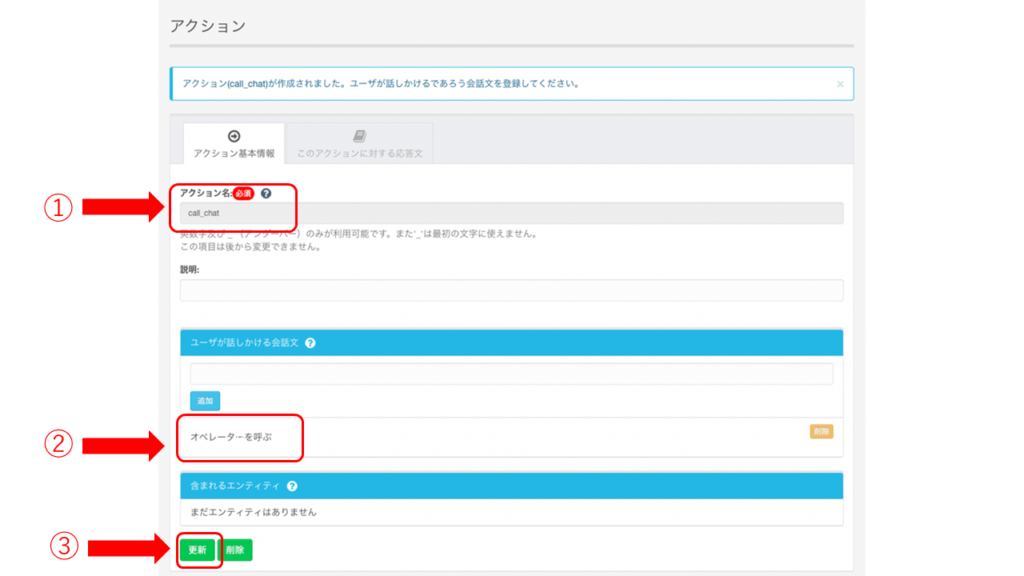
①アクション新規登録ページを開き、【アクション名】を入力します(例:call_chat)
②【ユーザーが話しかける会話文】を入力します(例:オペレーターを呼ぶ)
③「更新」をクリックします
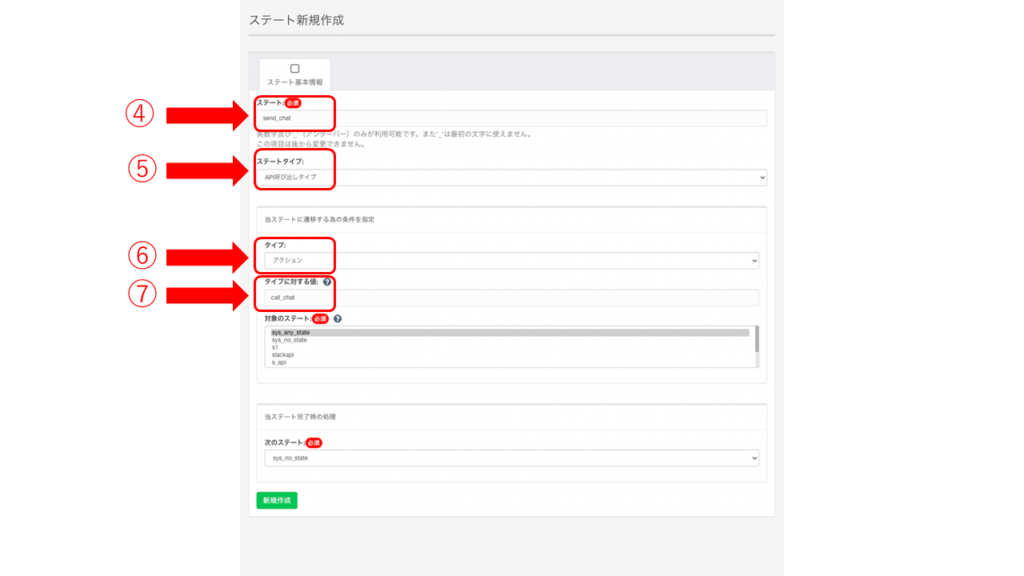
④ステート新規ページを開き、【ステート】を入力します(例:send_chat)
⑤【ステートタイプ】「API呼び出しタイプ」選択します
⑥【タイプ】「アクション」を選択します
⑦【タイプに対する値】を入力します(①で登録をしたアクション名になります)
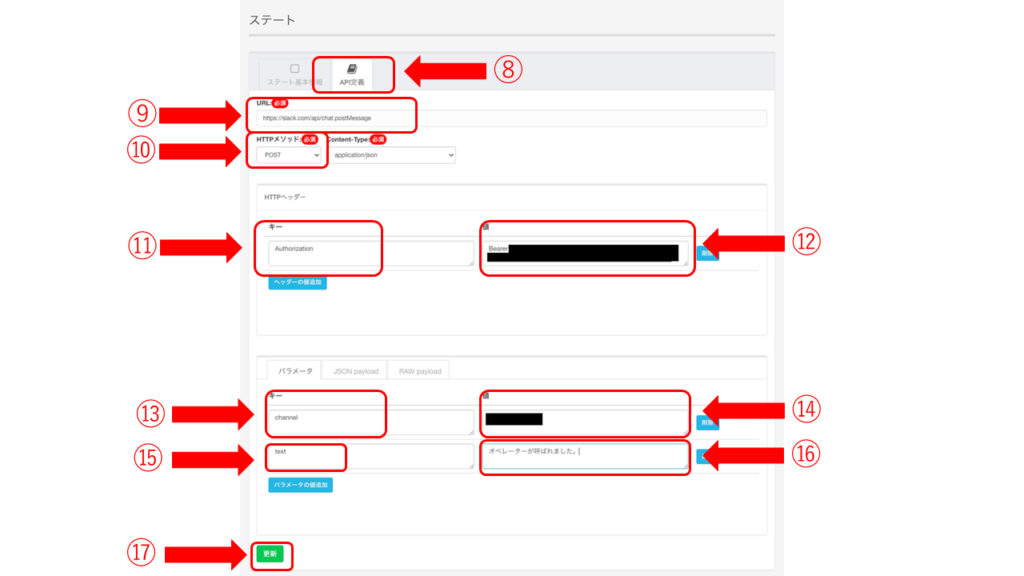
⑧API定義タブを開きます
⑨【URL】へ 「https://slack.com/api/chat.postMessage」を入力します
⑩【HTTPメソッド】「POST」を選択します
⑪【HTTPヘッダーのキー】へ 「Authorization」 を入力
⑫【HTTPヘッダーの値】へ 「Bearer」 <SlackのBot User OAuth Token>を入力
※「Bearer」と<SlackのBot User OAuth Token>の間に半角スペースを入れてください
⑬【パラメータのキー1つ目】へ「channel」を入力
⑭【パラメータの値1つ目】に<Slackのチャンネル ID>(チャンネル IDを入力)
(Slackのチャンネル IDの確認方法は下記に記載があります)
⑮【パラメータのキー2つ目】に 「text」を入力
⑯【パラメータの値2つ目】を入力します(例:オペレーターが呼ばれました。)
⑰「更新」をクリックします
Slackのチャンネル IDの確認方法
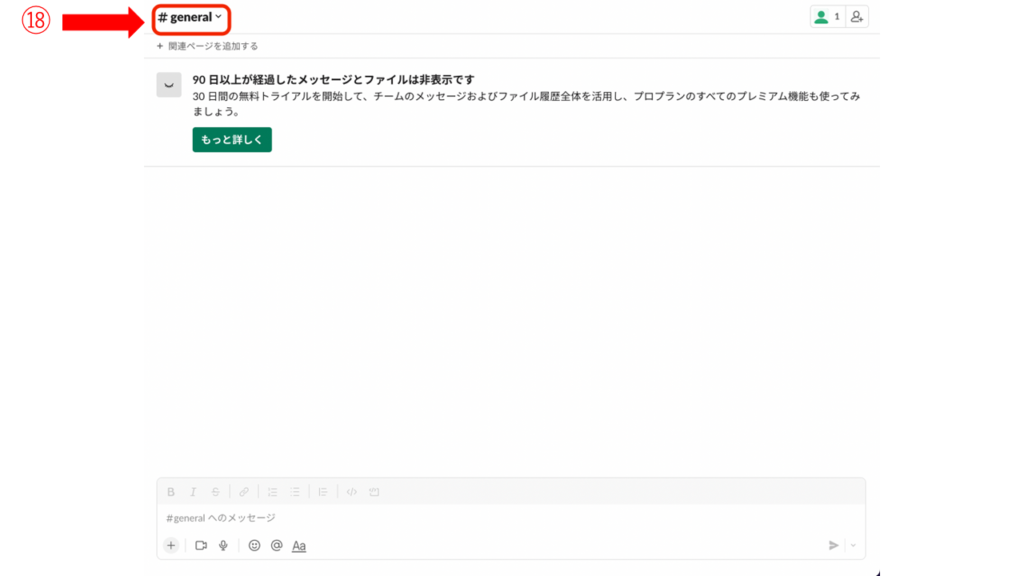
⑱Slackの送信したいチャンネルの赤枠をクリックすると、モーダルが表示されます
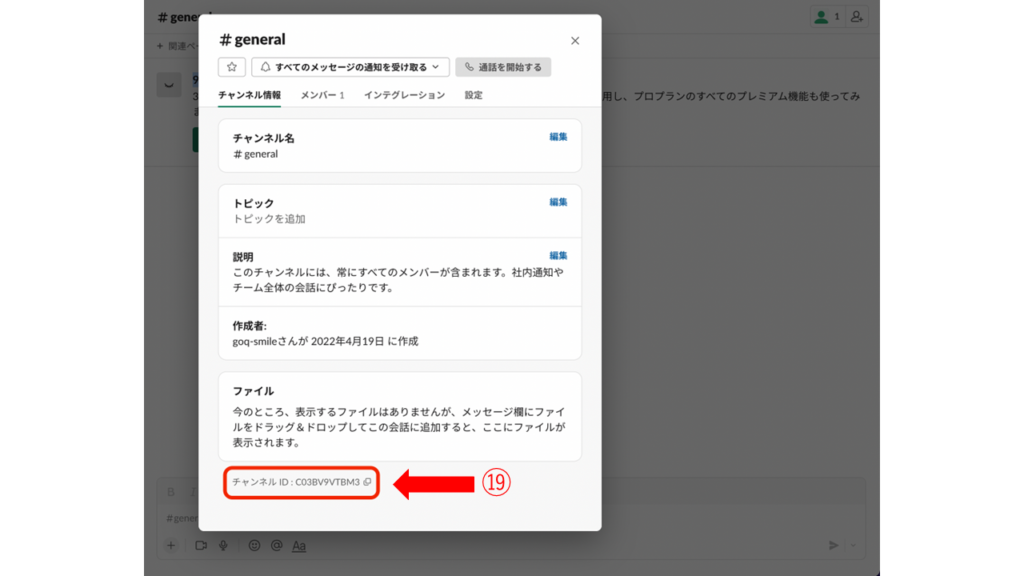
⑲赤枠がチャンネルIDです
送信テスト方法
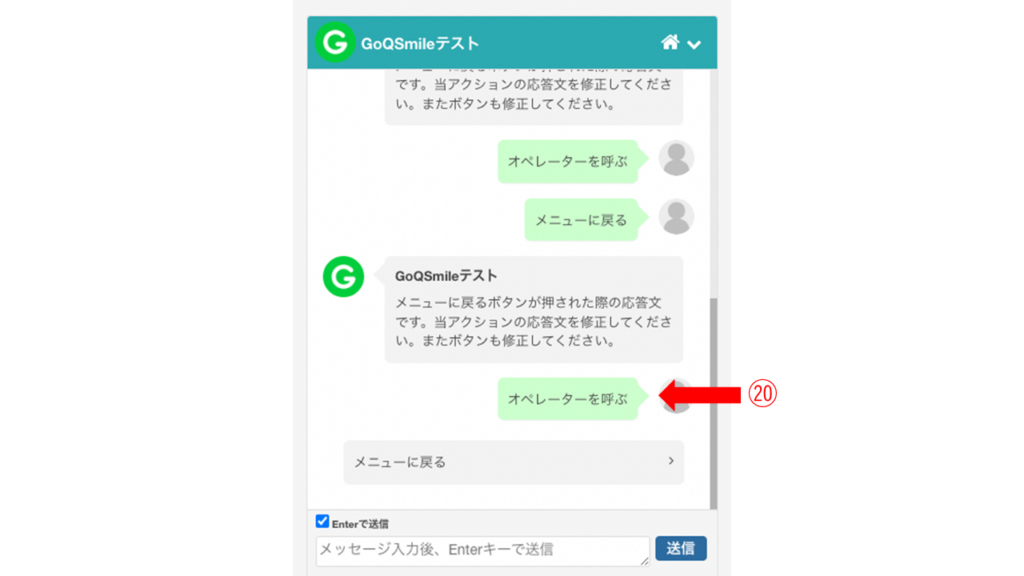
⑳新規登録で登録した(②で登録をした)「ユーザーが話しかける会話文」を送信します
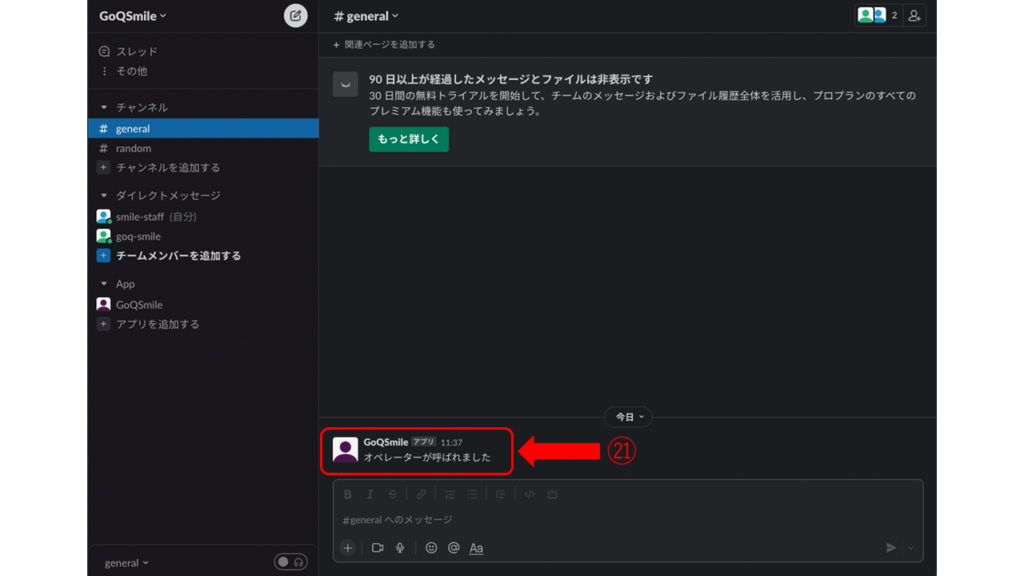
㉑Slackを確認すると、ステートページのAPI定義タブで登録した「パラメータの値2つ目」が送信されていることが確認できます
以上で設定は完了となります。
まずはパンフレットをご確認ください!
パンフレットダウンロード
03-4446-6259
受付 月~金9:00~18:00
